| Soluções viáveis | Solução de problemas passo a passo |
|---|---|
| 1. Por que seu Mac está lento? | Existem vários motivos pelos quais seu Mac fica lento... Etapas completas |
| 2. Por que você deve e como você pode formatar o Mac |
As razões pelas quais você formata seu dispositivo Mac são muitas... Etapas completas |
| 3. Outras dicas para acelerar o seu Mac | Se você não está pronto para formatar seu dispositivo Mac, mas deseja aumentar sua velocidade, existem maneiras de fazer isso... Etapas completas |
| 4. Problemas que você pode encontrar após a formatação | Após a formatação do Mac, os usuários podem encontrar alguns problemas comuns que precisam ser resolvidos... Etapas completas |
Ao contrário de outros dispositivos, o Mac também precisa de formatação após o intervalo de tempo limite. Quando você estiver usando o dispositivo Apple, armazenando muitos aplicativos e trabalhando de manhã à noite, o dispositivo requer uma pausa, removendo itens indesejados do armazenamento e liberando espaço para que funcione mais rápido.
Se você é um usuário da Apple e pensa que a formatação do meu Mac o tornará mais rápido, saiba que os dispositivos da Apple são os produtos mais sensíveis e tecnicamente avançados. Precisa de mais cuidado e manuseio delicado. Você precisa de um Mac formatado para fornecer tudo o que precisa para rodar mais rápido e sem problemas. E o processo de formatação não é ciência de foguetes, e você também pode executar.
Por que seu Mac fica lento?
Existem vários motivos pelos quais o seu Mac fica lento. Se você observar que seu Mac está lento, pode haver alguns problemas. As possíveis razões são:
- Você armazenou aplicativos com muitos recursos em execução em segundo plano: você precisa instalar aplicativos enquanto usa seu dispositivo. Mas muitas vezes se esquece de desinstalar os aplicativos enquanto o trabalho termina. Esses aplicativos não utilizados são executados em segundo plano e tornam o Mac mais lento.
- Há um problema de espaço no disco rígido: cache de aplicativos, arquivos inúteis, registros do sistema e muitos outros itens indesejados se acumulam ao trabalhar com seu dispositivo. Esses arquivos ocupam espaço no disco rígido e diminuem a velocidade.
- Você precisa atualizar o hardware e o software: como a atualização traz um novo modelo de software de sistema, a versão antiga não pode competir e acaba tendo um desempenho ruim. A versão atualizada sempre traz melhores resultados e afeta o desempenho geral do dispositivo Mac.
- Há um botão de inicialização lento: a versão mais antiga do Mac vinha com um botão de inicialização e, após vários anos de uso, o interruptor desliga lentamente.
O sistema de microgerenciamento do Mac é delicado e não deve ser usado de maneira grosseira. Se você enfrentar um problema de lentidão no Mac, não o ignore. Em vez disso, resolva o problema e corrija-o o mais rápido possível.
Por que você deve e como você pode formatar o Mac
As razões pelas quais você formata seu dispositivo Mac são muitas. Vamos verificar por que você deve formatar seu dispositivo Mac para obter um melhor índice de desempenho. As razões são:
- A versão antiga do Mac não é compatível com novos aplicativos e atualizar sua formatação de desempenho pode ser a melhor opção.
- O Mac precisa limpar e remover todo o lixo, cache e arquivos indesejados do sistema, e a formatação do Mac pode remover todos os arquivos e pastas não utilizados do sistema.
- Arquivos e pastas corrompidos podem diminuir o desempenho geral do seu Mac e você precisa formatá-los para removê-los do sistema permanentemente.
- A formatação do disco rígido libera muito espaço e aumenta a velocidade do seu Mac.
- Antes de vender o Mac antigo, você precisa formatá-lo para apagar todos os seus dados. Mas certifique-se antes de apagar seu backup corretamente.
Você precisa formatar o Mac não para liberar espaço ou problemas de velocidade, mas ajudará no desempenho geral do sistema. A formatação do dispositivo Mac envolve algumas etapas que você pode executar com eficiência. Ponto a ser observado antes de iniciar o processo, faça backup de todos os seus dados do Mac e vá para a redefinição de fábrica do dispositivo. Isso evitará a perda de dados e você não deve se arrepender mais tarde.
Como você pode formatar seu dispositivo Mac?
Aqui estão as etapas que você pode seguir enquanto deseja formatar seu Mac.
Etapa 1: Desvincule todos os aplicativos de terceiros que você comprou na iTunes Store, iBook Store ou App Store.
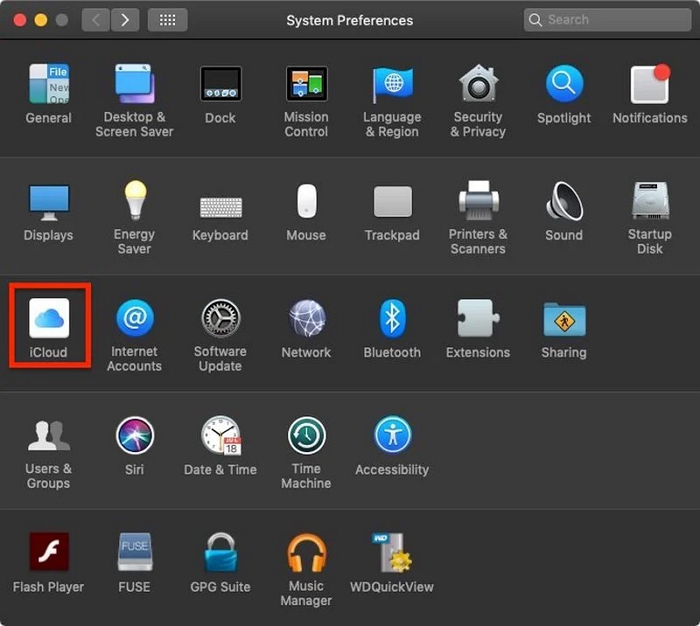
Etapa 2: Saia do iCloud e desative a opção Find My Mac.
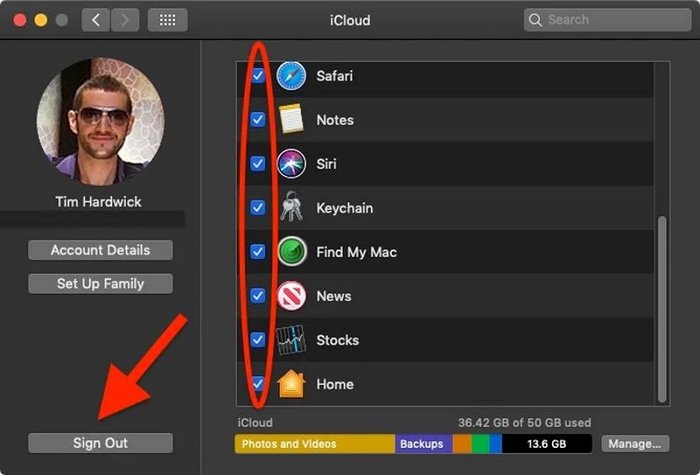
Etapa 3: Agora clique no símbolo da Apple no canto superior esquerdo da tela e escolha Reiniciar.
Etapa 4: Toque em Reiniciar.
Etapa 5: Pressione as teclas Command + R juntas até ouvir o tom do Mac indicar uma reinicialização.

Etapa 6: Clique em Utilitário de Disco assim que a tela do utilitário aparecer.
Etapa 7: Em seguida, selecione a unidade de sistema do Mac chamada Macintosh HD. em seguida, aperte o botão Apagar.
Etapa 8: Em seguida, escolha a opção Formatar Mac Extended (Journaled) ou APFS.
Etapa 9: Toque em Apagar, confirme a ação e aguarde até que seja concluída.
Etapa 10: Agora feche o Utilitário de Disco e clique em Reinstalar o Mac OS.
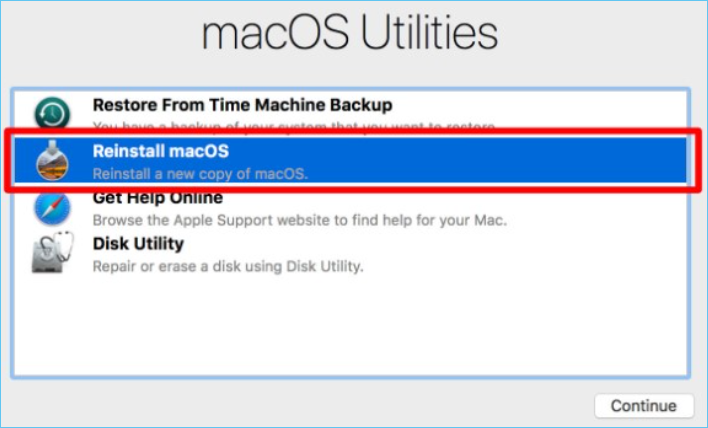
Etapa 11: Você precisa seguir os prompts de instalação, permitir o procedimento e continuar até ver o Assistente de configuração aparecer.
Etapa 12: segure as teclas Command + Q para desligar o dispositivo Mac.
Isso é tudo, e seu dispositivo Mac agora está pronto para reutilizar, restaurar o backup ou vendê-lo. Espero que você tenha a resposta para a formatação do meu Mac, tornando-o mais rápido.
Outras dicas para acelerar o seu Mac
Se você não está pronto para formatar seu dispositivo Mac, mas deseja aumentar sua velocidade, existem maneiras de fazer isso. Podemos resumir algumas dicas para você, para que você possa pular as longas etapas da formatação e aumentar sua velocidade.
Aqui está a lista de dicas que você pode seguir para evitar a formatação de seu Macbook:
- Mantenha um processo regular de limpeza de arquivos e documentos do sistema
- Gerencie os programas de inicialização
- Exclua aplicativos não utilizados
- Execute a atualização do sistema macOS
- Atualize a RAM
- Troque seu HD por um SSD
- Detecte e remova os processos exigentes
- Diminua os efeitos visuais
Você pode seguir regularmente estas etapas para acelerar seu dispositivo Mac e aproveitar seu serviço ininterrupto.
Problemas que você pode encontrar após a formatação
Após a formatação do Mac, os usuários podem encontrar alguns problemas comuns que precisam ser resolvidos. Você pode descobrir que seu Mac não conseguiu armazenar os dados e não abre e não funciona adequadamente. Além da restauração de dados, o Mac pode mostrar outros problemas, como reconhecimento de ID da Apple, instalação de aplicativos etc., após a formatação do dispositivo. Essas desvantagens podem levar à perda de dados e às vezes à perda permanente.
Recomendamos a você uma assistência profissional para lidar com esses problemas, para que você possa resolver e executar o programa como antes.
Recuperar seus dados do Mac formatado com o software EaseUS Data Recovery
Quando você planeja manter o dispositivo Mac formatado e não vendê-lo, deve repará-lo e resolver o problema com ajuda profissional como o EaseUS Data Recovery Wizard for Mac. Se você esqueceu de fazer backup de seus dados vitais e formatá-los, a recuperação de dados da EaseUS pode ajudá-lo a recuperar os dados perdidos, digitalizando e visualizando todos os arquivos recuperáveis.
Com as funcionalidades da ferramenta, incluindo modo de digitalização, filtro de arquivo, visualização de arquivo, mídia inicializável, proteção de dados, recuperação para nuvem, etc., você pode recuperar facilmente os dados perdidos durante a formatação. Então, se você está procurando a resposta, a formatação do meu Mac o tornará mais rápido? Você deve estar pronto para as consequências se algo terrível acontecer.
Vamos verificar os recursos avançados que levam você a restaurar os dados do Mac e ajudá-lo a funcionar na velocidade mais rápida.
- Sua programação funcional pode ser executada para recuperar arquivos excluídos, fotos, vídeos, backup, etc.
- Recupere todos os dados perdidos devido a falha do sistema, formatação, falha de hardware, erro humano ou desligamento repentino.
- Suas principais funções de recuperação incluem modo de verificação, filtro de arquivo, visualização de arquivo, mídia inicializável, proteção de dados, recuperação para nuvem, etc.
- Realize uma recuperação completa de dados de discos rígidos formatados no Mac .
- Ofereça suporte responsivo à equipe técnica, se necessário, durante a operação.
A ferramenta altamente eficaz é compatível com a versão macOS 14 junto com sua versão anterior para executar as funções de recuperação de dados. A ferramenta pode escanear seu dispositivo Mac e ajuda você a recuperar todos os dados essenciais que você não deve perder.
Se você deseja recuperar arquivos importantes que estão mal formatados, basta seguir os passos abaixo:
Passo 1. Selecione o local do disco (pode ser um HD/SSD interno ou um dispositivo de armazenamento removível) onde você perdeu dados e arquivos. Clique no botão Pesquisa de arquivos perdidos.

Passo 2. O EaseUS Data Recovery Wizard para Mac verificará imediatamente o volume de disco selecionado e exibirá os resultados da verificação no painel esquerdo.

Passo 3. Nos resultados da verificação, selecione os arquivos e clique no botão Recuperar para recuperá-los.

Conclusão
Cobrimos o cenário possível e antes e depois das consequências da formatação do seu dispositivo Mac. Você deve tomar medidas de precaução para evitar a perda de dados após a formatação, e EaseUS Data Recovery Wizard for Mac pode ajudá-lo se você fizer algo acidentalmente. Não importa como e o quê, você pode recuperar e restaurar os dados em seu dispositivo Mac com a ajuda da ferramenta.
Esta página foi útil?
Atualizado por Rita
"Espero que minha experiência com tecnologia possa ajudá-lo a resolver a maioria dos problemas do seu Windows, Mac e smartphone."
-
O EaseUS Data Recovery Wizard é um poderoso software de recuperação de sistema, projetado para permitir que você recupere arquivos excluídos acidentalmente, potencialmente perdidos por malware ou por uma partição inteira do disco rígido.
Leia mais -
O EaseUS Data Recovery Wizard é o melhor que já vimos. Está longe de ser perfeito, em parte porque a tecnologia avançada de disco atual torna a recuperação de dados mais difícil do que era com a tecnologia mais simples do passado.
Leia mais -
O EaseUS Data Recovery Wizard Pro tem a reputação de ser um dos melhores programas de software de recuperação de dados do mercado. Ele vem com uma seleção de recursos avançados, incluindo recuperação de partição, restauração de unidade formatada e reparo de arquivos corrompidos.
Leia mais
Artigos relacionados
-
Como Recuperar Arquivos e Dados do HD Time Capsule?
![author icon]() Jacinta 15/04/2025
Jacinta 15/04/2025
-
Como Abrir Arquivos Dmg no Mac Ventura/Monterey/Big Sur/Catalina [4 Correções]
![author icon]() Leonardo 21/09/2025
Leonardo 21/09/2025
-
A gravação de tela não foi salva? Métodos para consertar!
![author icon]() Leonardo 15/04/2025
Leonardo 15/04/2025
-
Erro Mac 8058: Definição e correções [Atualização 2025]
![author icon]() Leonardo 15/04/2025
Leonardo 15/04/2025
